유튜브 로그아웃 방법 3가지는 스마트폰 유튜브 앱과 PC 유튜브 홈페이지에서 직접 로그아웃하는 방법과 로그인되어 있는 컴퓨터나 스마트폰, 태블릿 PC가 없는 경우 원격 로그아웃하는 방법이 있습니다. 유튜브 로그아웃 방법 모두 안내해 드리겠습니다.

유튜브 로그아웃 방법 3가지
유튜브 로그아웃 방법은 유튜브 앱 또는 PC에서 유튜브 홈페이지에 로그인되어 있는 상태에서 즉시 로그아웃하는 방법과 현재 로그인되어 있는 스마트폰, 태블릿 PC, 노트북, 데스크톱 PC을 사용할 수 없는 경우 원격 로그아웃할 수 있는 방법이 있습니다.
- 유튜브 원격 로그아웃
- 유튜브 앱 로그아웃
- 유튜브 PC 로그아웃(유튜브 홈페이지)
유튜브 원격 로그아웃은 공용 노트북, 데스크톱 PC, 태블릿 PC 또는 다른 사람의 스마트폰에 로그인되어 있는 경우 로그인되어 있는 기기를 사용하지 않고, 다른 기기를 사용해서 원격으로 로그아웃하는 방법입니다. 특히, 디바이스를 중고로 판매했거나 함께 사용하는 디바이스에서 로그아웃을 했는지 기억이 나지 않는 경우 등 로그아웃을 제대로 진행하지 않았을 때는 유튜브 원격 로그아웃을 할 수 있습니다.
유튜브 앱 로그아웃은 스마트폰 앱을 실행해서 로그아웃을 하는 방법입니다. 또한 유튜브 PC 로그아웃 방법은 웹 브라우저에서 유튜브 홈페이지에 접속해서 로그아웃하는 방법입니다.
유튜브 로그인은 기본적으로 구글 계정을 사용해서 로그인해서 사용할 수 있습니다. 따라서 유튜브 앱과 유튜브 홈페이지에서 로그아웃을 한 다음 로그인 정보를 완전히 삭제해야만 로그아웃을 완벽하게 할 수 있습니다. 특히 스마트폰에서는 유튜브 앱에서 구글 계정 기기 삭제를 진행하지 않으면, 다른 구글 앱에서 로그인되어 있을 때 비밀번호 입력을 하지 않아도 자동 로그인을 할 수 있습니다.
유튜브 로그아웃 방법 3가지 모두 설명해 드리면서, 주의 사항까지 함께 확인하여 안전하게 유튜브 로그아웃을 진행하시기 바랍니다.
유튜브 원격 로그아웃 방법
유튜브 로그아웃 방법 3가지 중 첫 번째 설명해 드릴 로그아웃 방법은 유튜브 원격 로그아웃 방법입니다. 서론에서 설명해 드린 것과 같이 나의 구글 계정이 공용 컴퓨터, 다른 사람의 스마트폰이나 태블릿 PC 등에 로그인되어 있을 때, 내 컴퓨터나 스마트폰을 사용해서 원격으로 로그아웃할 수 있는 방법입니다. 유튜브 원격 로그아웃은 컴퓨터 또는 스마트폰을 사용해서 진행할 수 있으며, 방법은 다음과 같습니다.
컴퓨터 원격 로그아웃 방법
1. 컴퓨터에서 웹 브라우저를 실행한 다음 구글 홈페이지에 접속합니다.
2. 유튜브 원격 로그아웃 할 구글 계정으로 로그인합니다.
3. 구글 홈페이지 화면 우측 상단에 “프로필” 아이콘을 클릭한 다음 “Google 계정 관리” 메뉴를 클릭합니다.
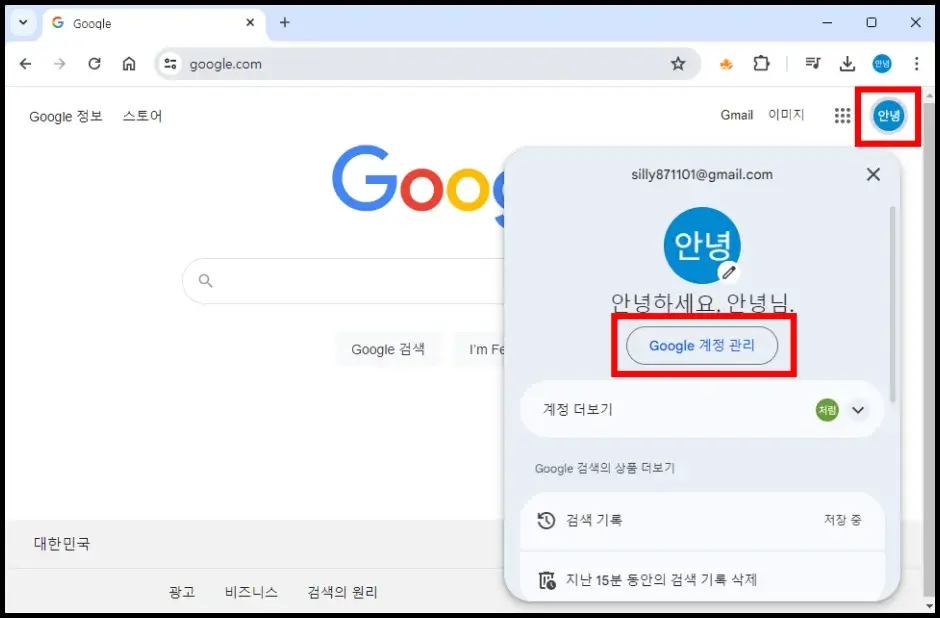
4. 구글 계정 설정 페이지 상단에 “보안” 메뉴를 클릭합니다.
5. 보안 설정 화면에서 ‘내 기기’ 카테고리가 보일 때까지 화면을 아래로 내린 다음 “모든 기기 관리” 메뉴를 클릭합니다.
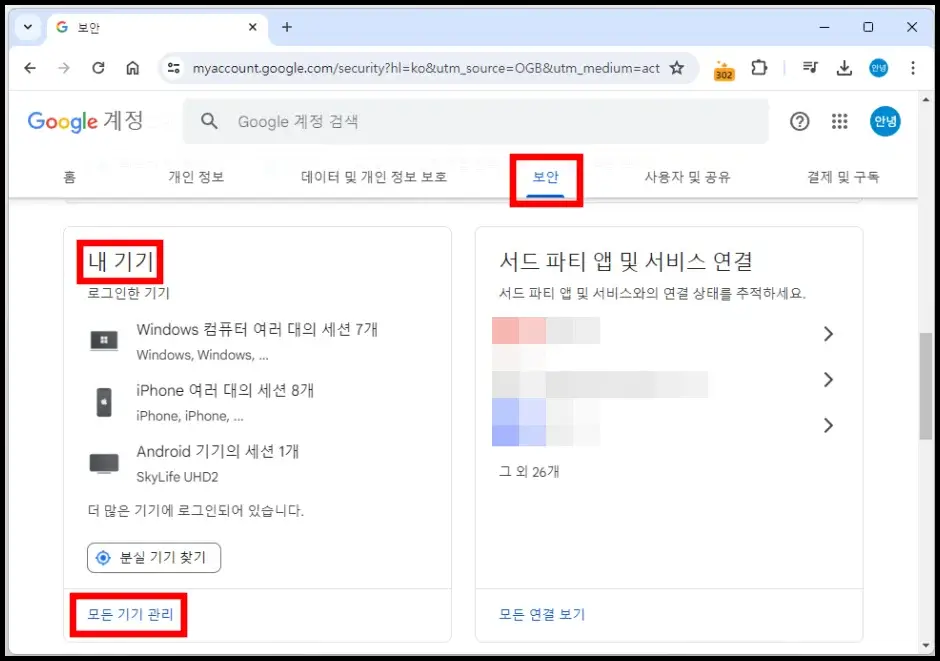
6. ‘내 기기’ 페이지에서 로그인 기록을 살펴본 다음 유튜브 원격 로그아웃할 항목을 클릭합니다.
7. 로그인 기록 상세 페이지에서 “로그아웃” 버튼을 클릭해서 원격 로그아웃합니다.
컴퓨터에서 원격 로그아웃하는 방법을 설명해 드렸습니다. 이어서 스마트폰을 사용해서 원격 로그아웃하는 방법을 설명해 드리겠습니다.
스마트폰 원격 로그아웃 방법
1. 스마트폰에서 모바일 브라우저(크롬, 삼성 인터넷, 사파리 등)를 실행한 다음 구글 홈페이지에 접속합니다.
2. 구글 홈페이지에서 유튜브 원격 로그아웃을 할 구글 계정으로 로그인합니다.
3. 화면 우측 상단에 “프로필” 아이콘을 터치합니다.
4. 프로필 설정 페이지에서 “Google 계정 관리” 메뉴를 터치합니다.
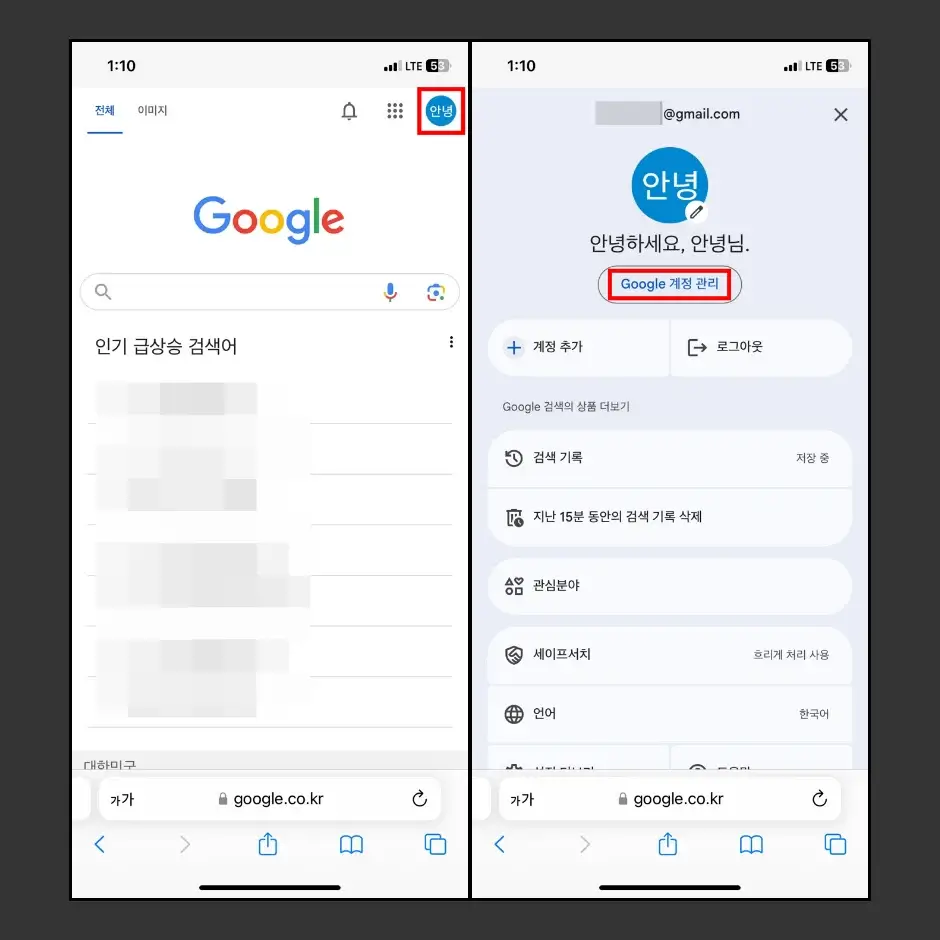
5. Google 계정 설정 홈 화면에서 상단에 “보안” 메뉴를 터치합니다.
6. 보안 설정 페이지에서 화면을 아래로 내린 다음 ‘내 기기’ 카테고리에 있는 “모든 기기 관리” 메뉴를 터치합니다.
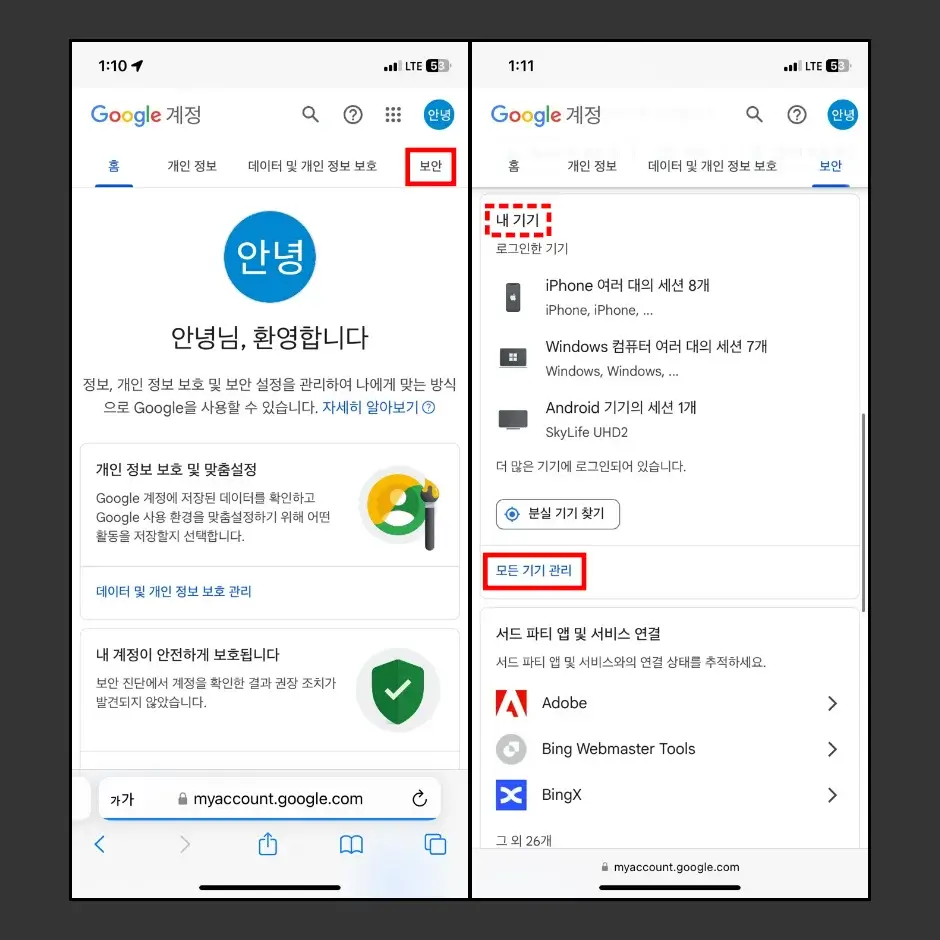
7. 내 기기 로그인 기록 화면에서 아이폰, Windows 컴퓨터, 안드로이드 기기 및 휴대전화 등 카테고리에서 원격 로그아웃 할 항목을 터치합니다.
- 원격 로그아웃을 진행할 로그인 기록은 최초 로그인 날짜와 마지막 로그인 날짜 그리고 로그인한 디바이스 종류를 확인해서 선택합니다.
8. 원격 로그아웃할 기기에 있는 “로그아웃” 버튼을 터치합니다.
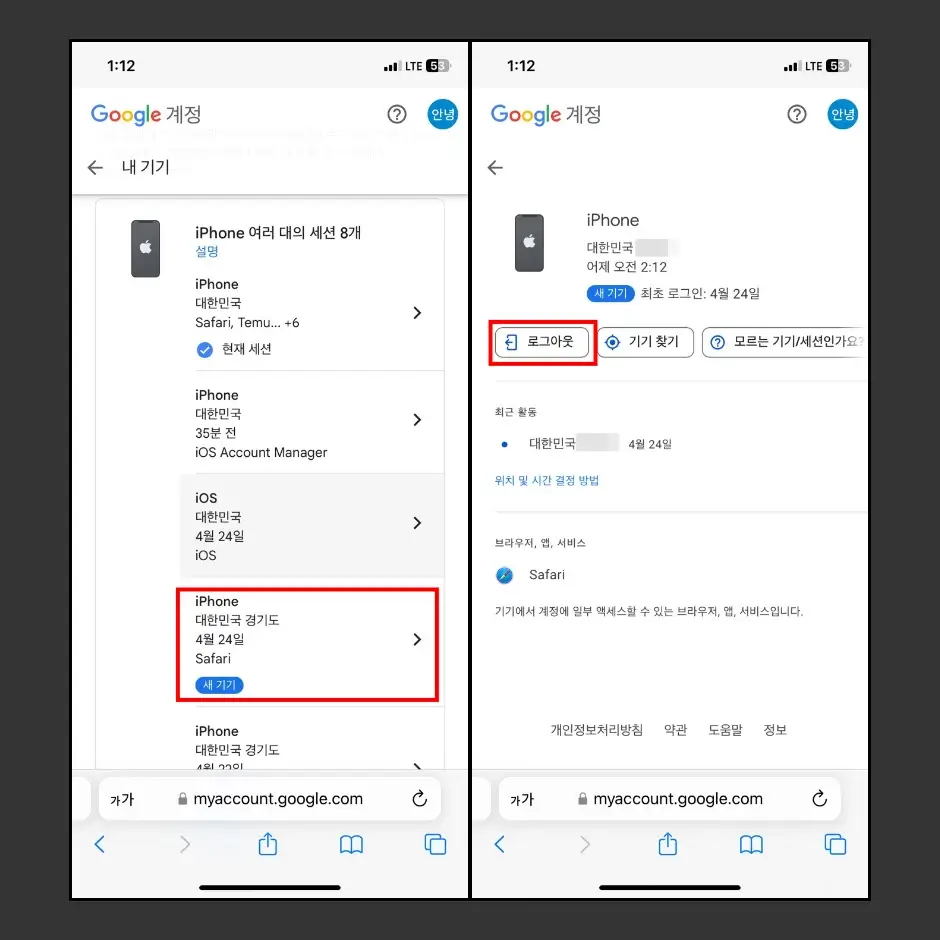
9. ‘로그아웃하시겠습니까?’ 팝업 창이 실행되면, “로그아웃” 버튼을 터치합니다.
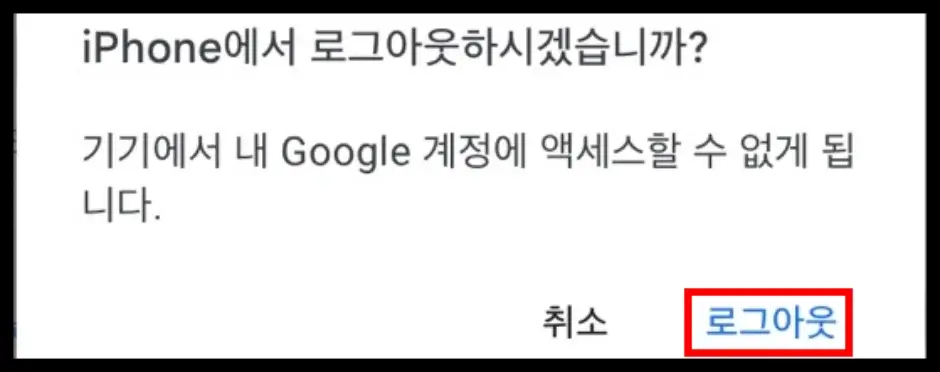
유튜브 원격 로그아웃 방법을 컴퓨터와 스마트폰에서 하는 방법을 모두 설명해 드렸습니다. 이어서 유튜브 앱 로그아웃 방법을 설명해 드리도록 하겠습니다.
유튜브 앱 로그아웃 방법
유튜브 로그인이 되어 있는 스마트폰 또는 태블릿 PC를 사용할 수 있는 경우 유튜브 앱에서 로그아웃하는 방법을 설명해 드리도록 하겠습니다.
1. 스마트폰 또는 태블릿 PC에서 유튜브 앱을 실행합니다.
2. 앱 화면 우측 하단에 있는 “프로필” 버튼을 터치합니다.
3. 유튜브 앱 프로필 화면에서 “계정 전환” 메뉴를 터치합니다.
4. 유튜브 계정 페이지에서 맨 아래 있는 “YouTube 로그아웃 사용” 메뉴를 터치합니다.
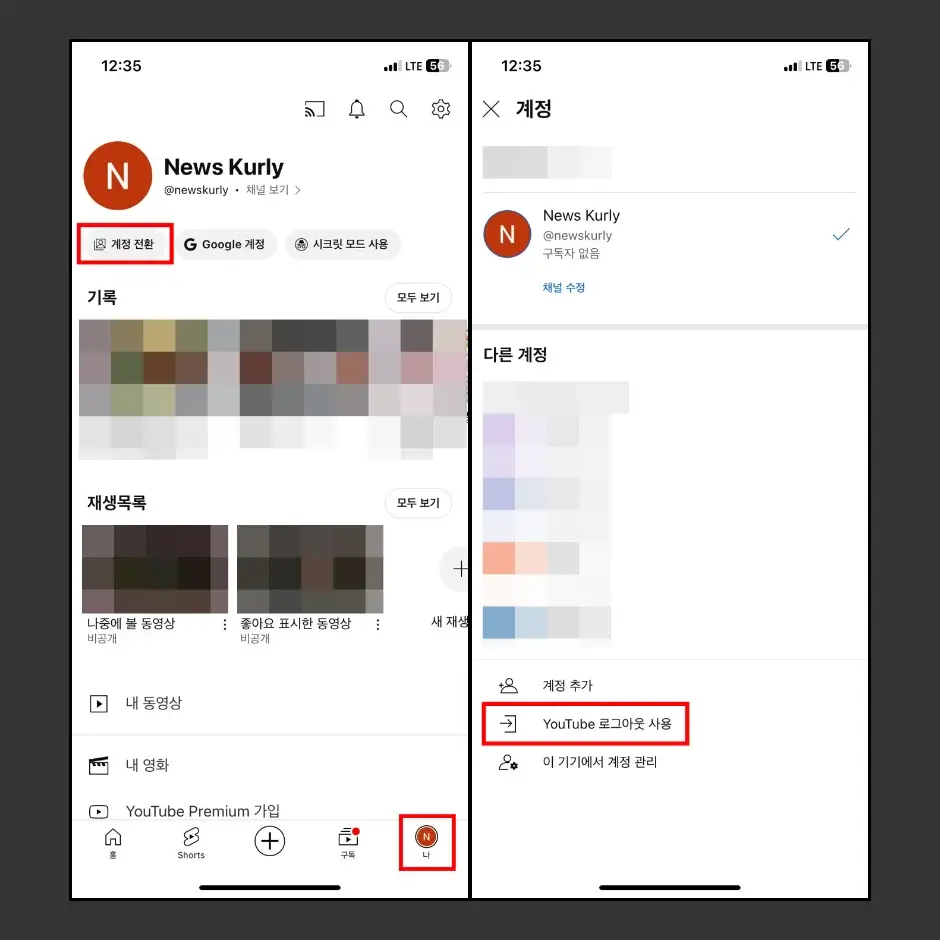
5. 유튜브 앱 화면 하단에 “현재 로그아웃 상태로 YouTube를 사용 중입니다.” 알림 메시지가 생성되면, 우측 하단에 “프로필(나)” 버튼을 터치합니다.
6. 프로필 페이지에서 “로그인” 버튼을 터치합니다.
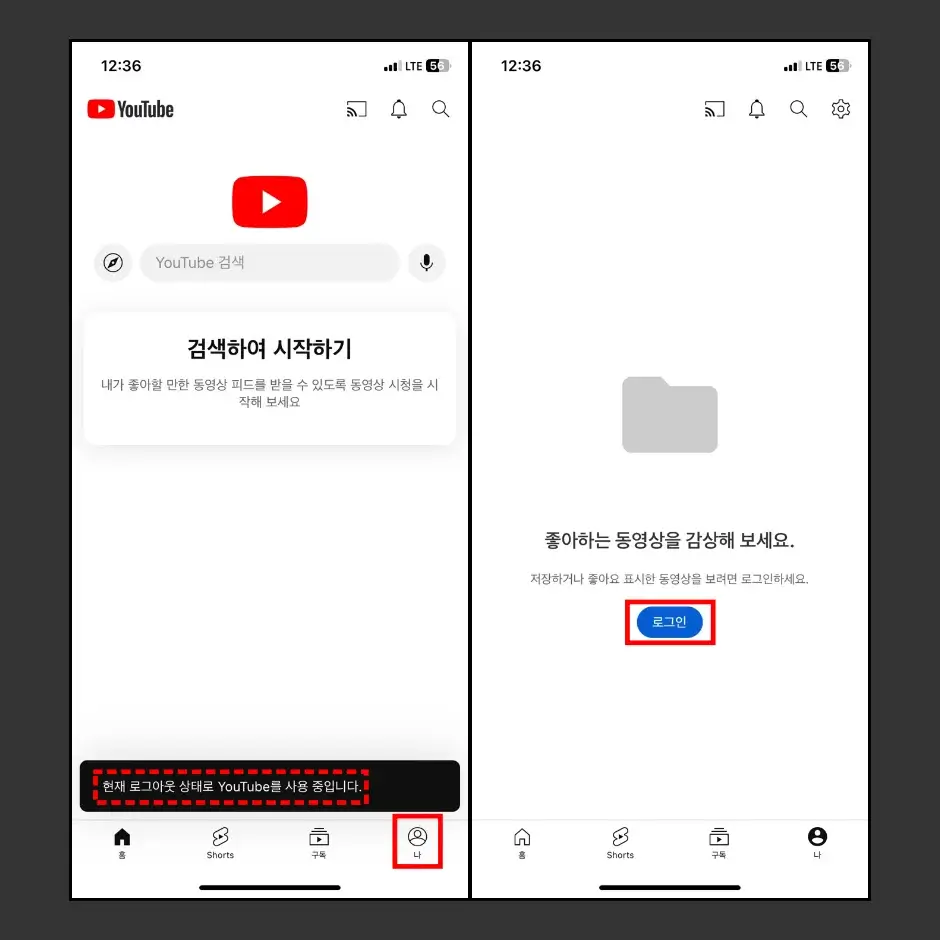
7. 유튜브 앱 계정 페이지에서 하단에 있는 “이 기기에서 계정 관리” 메뉴를 터치합니다.
8. 계정 관리 화면에서 유튜브 로그아웃 할 계정 항목에 있는 “이 기기에서 삭제” 메뉴를 클릭합니다.
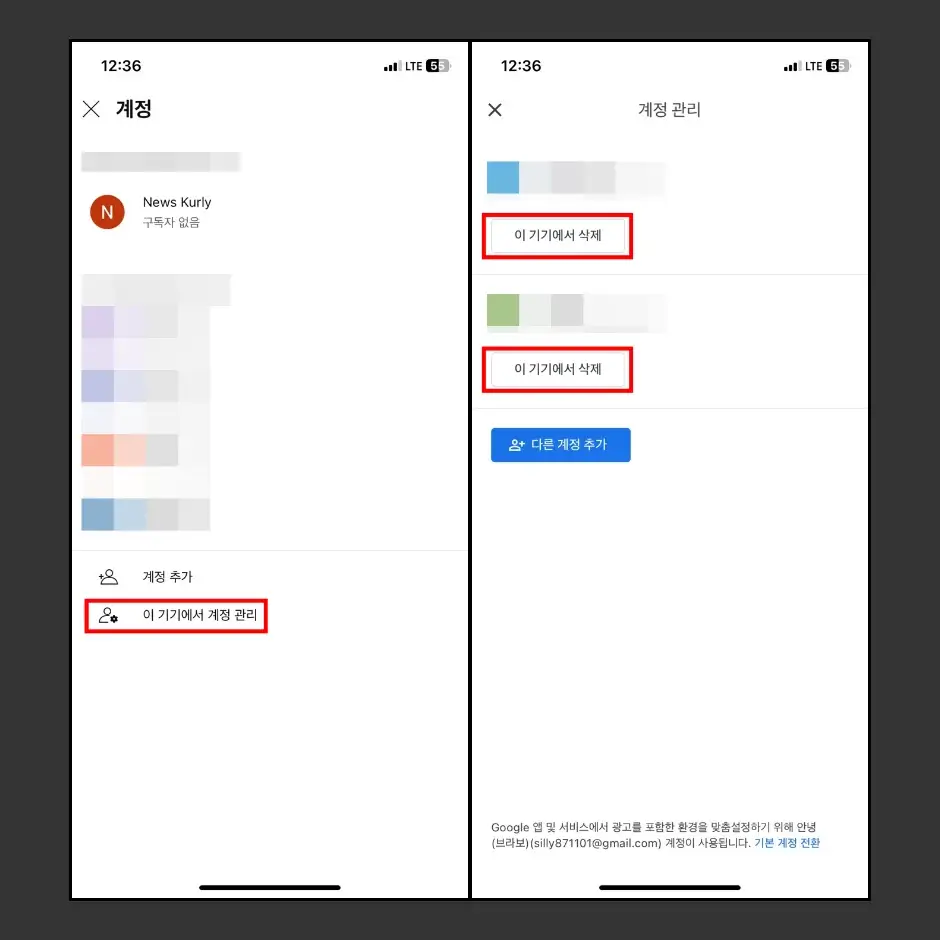
9. ‘계정을 삭제하시겠습니까?’ 팝업 창이 생성되면, “삭제” 버튼을 클릭합니다.
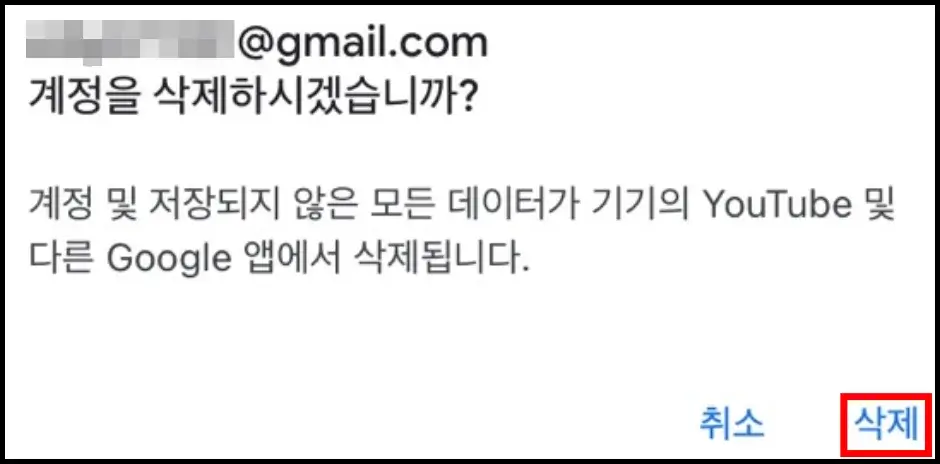
유튜브 앱에서 로그아웃을 한 다음 로그인 흔적을 삭제하기 위해서는 유튜브 앱 계정 관리 설정에서 삭제를 해주어야 합니다. 또한, 다른 구글 앱에 구글 계정으로 로그인한 경우에는 유튜브 앱에서 로그아웃 하더라도 계정 관리 화면에서 구글 계정을 터치하는 것만으로도 비밀번호 입력 없이 로그인이 가능합니다. 따라서 설명해 드린 유튜브 앱 로그아웃 방법 설명에 따라 로그아웃을 진행하시기 바랍니다.
유튜브 PC 로그아웃 방법
유튜브 로그인이 되어 있는 노트북이나 데스크톱 컴퓨터를 사용할 수 있는 경우 유튜브 홈페이지에 접속해서 로그아웃하는 방법을 설명해 드리도록 하겠습니다. 유튜브 PC 로그인은
1. 노트북 및 데스크톱에서 유튜브 홈페이지에 접속한 다음 화면 우측 상단에 “프로필” 아이콘을 클릭합니다.
2. 프로필 메뉴에서 “로그아웃” 메뉴를 클릭합니다.
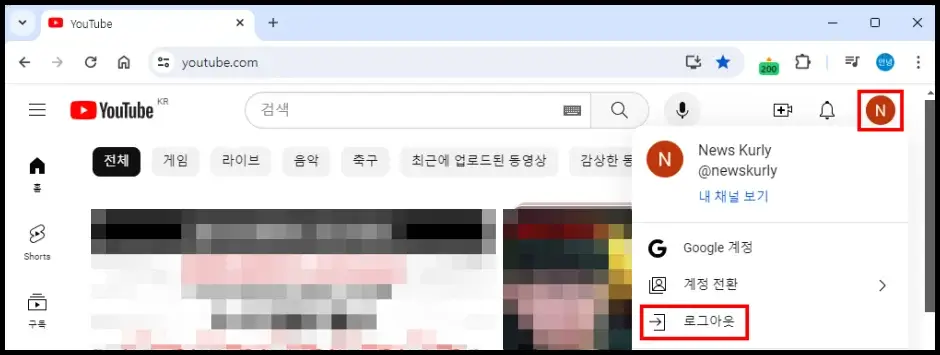
3. ‘로그아웃되어 동기화가 일시중지 됨’ 화면이 실행되면, “계속” 버튼을 클릭합니다.
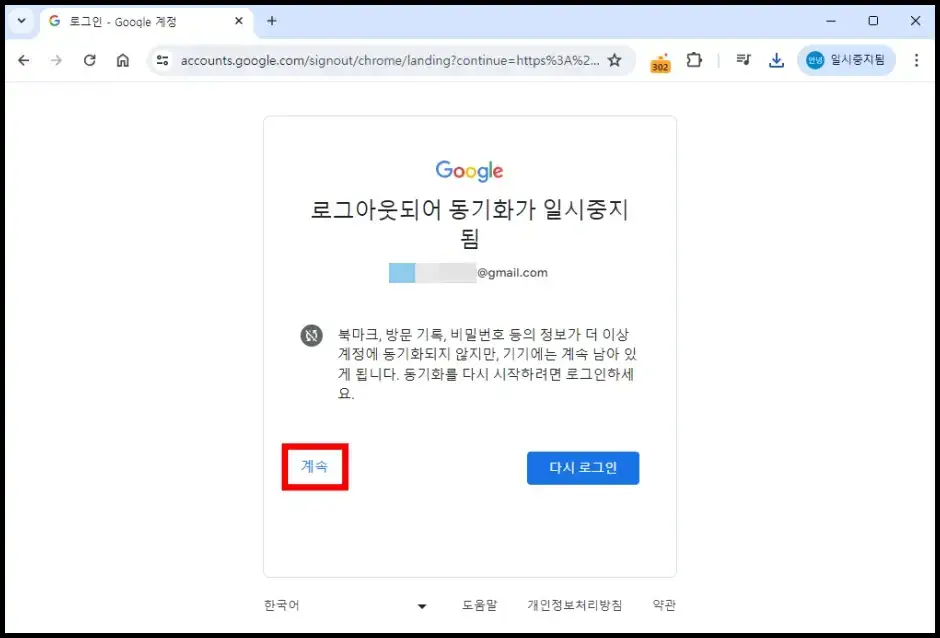
4. 유튜브 홈페이지 화면으로 돌아오면, 우측 상단에 “로그인” 버튼을 클릭합니다.
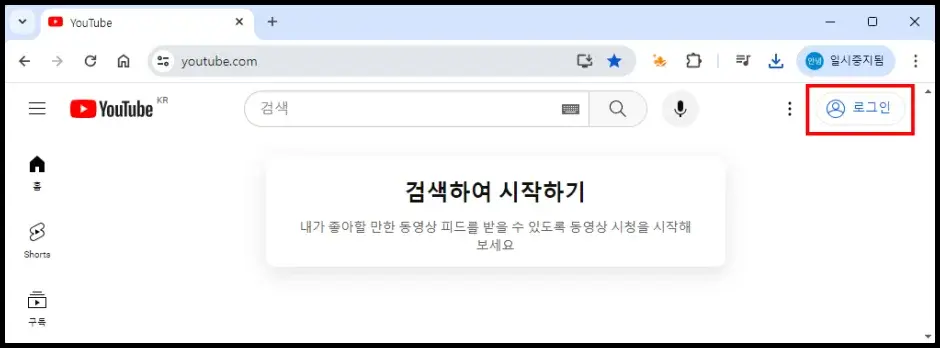
5. 구글 계정 선택 화면으로 이동하면, “계정 삭제” 버튼을 클릭합니다.
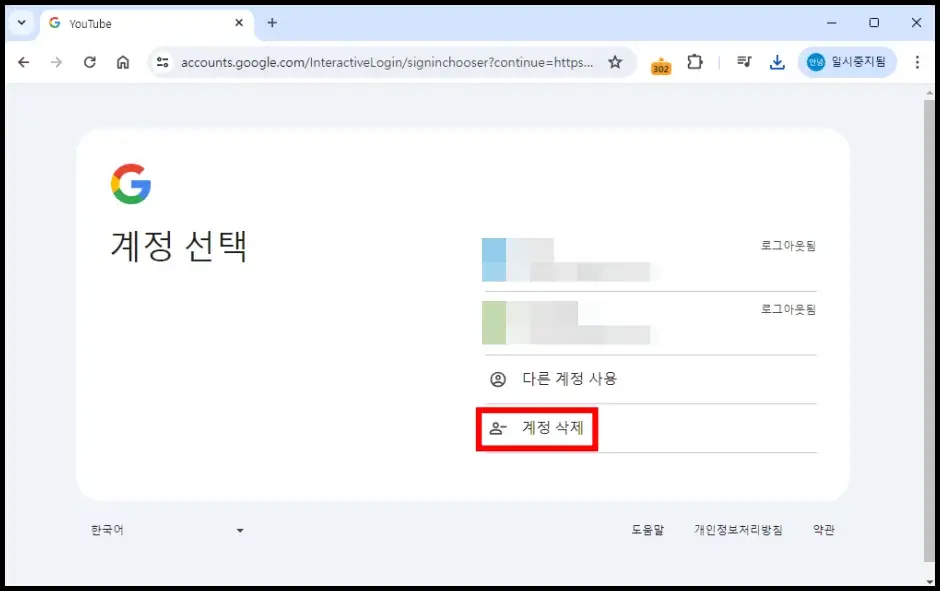
6. ‘계정 삭제’ 페이지에서 유튜브 로그아웃할 계정 오른쪽에 있는 마이너스(-) 버튼을 클릭합니다.
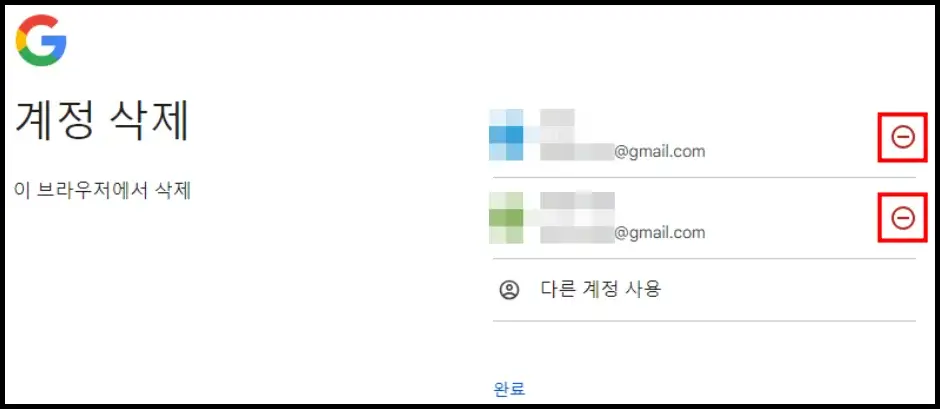
7. ‘계정을 삭제하시겠습니까?’ 팝업 창이 실행되면, “예, 삭제합니다.” 버튼을 클릭합니다.
유튜브 로그인은 구글 계정을 사용해서 로그인할 수 있습니다. 유튜브 계정을 로그인하면 구글 홈페이지 로그인도 함께 진행됩니다. 따라서 유튜브 계정을 로그아웃한 다음 구글 계정 로그인 기록을 삭제하여 유튜브 계정 및 구글 계정 로그인 흔적을 완벽하게 삭제할 수 있습니다.
이상으로 유튜브 로그아웃 방법 3가지를 모두 설명해 드렸습니다. 유튜브는 구글 계정을 사용해서 로그인할 수 있으며 한 번 더 강조하면, 유튜브 앱과 유튜브 홈페이지에서 로그인 기록까지 모두 삭제해주어야 합니다. 또한, 함께 사용하는 공용 컴퓨터나 태블릿 PC에서는 구글 깡통 계정을 만들어서 로그인하여 사용하는 것을 추천합니다. 구글 깡통 계정은 유튜브 로그인도 가능하고, 이메일 서비스, 클라우드 서비스 등 구글 서비스를 모두 이용할 수 있습니다. 또한, 구글 깡통 계정은 유튜브 프리미엄 1개월 체험도 가능합니다.